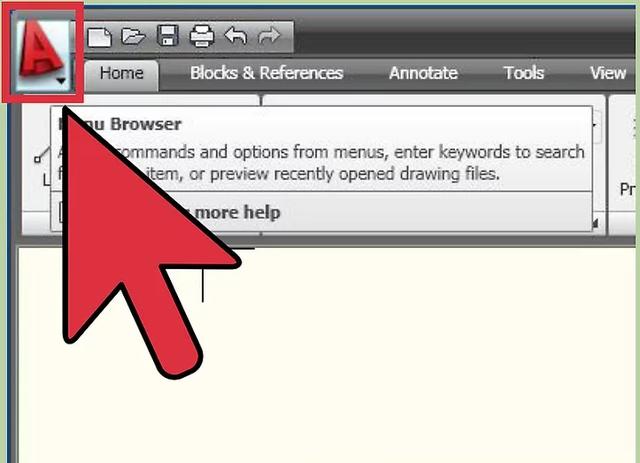chrome浏览器概括功能怎么用(Chrome浏览器必须开启的五个设置)
chrome Flags是 Chrome 浏览器提供的一组实验性功能尽管它们是实验性的,但启用它们将增加您的 Web 开发体验,我来为大家科普一下关于chrome浏览器概括功能怎么用?以下内容希望对你有帮助!

chrome浏览器概括功能怎么用
chrome Flags是 Chrome 浏览器提供的一组实验性功能。尽管它们是实验性的,但启用它们将增加您的 Web 开发体验。
1.实验QUIC协议
QUIC 代表 Quick UDP Internet Connection,它被称为 TCP 的竞争对手。使用QUIC 是为了使网络网络更快、更高效:
- 启用 QUIC 后,图像和视频加载速度更快。
- 允许 QUIC 将减少408 Request Timeout出错的机会。
在地址栏上用户可以输入如下字符串激活此配置。
2. Commander
Commander 是迄今为止最流行的 Chrome 标志之一。此配置适用于所有 Windows、Linux 和 Chrome 操作系统。
通过启用此功能,您可以轻松搜索 Chrome 历史记录、设置和浏览器功能,例如 macOS 上的“Spotlight 搜索”。
要试用,请在您的 URL 中输入以下代码段以访问标志。
激活此配置后,您可以按Ctrl Space得到搜索提示。
3.GPU光栅化
众所周知,谷歌浏览器内存消耗巨大,尤其是在打开多个标签页时。但是,您是否知道 Google Chrome 是一种浏览器,它允许自己与计算机 RAM、CPU 和 GPU 配对以实现其功能?
启用 GPU 光栅化有助于提高加载网页时的性能。此实验性功能适用于 Mac、Windows、Linux、Chrome OS 和 Android 操作系统。
在您的 chrome 地址栏中输入以下 URL 并测试 GPU 光栅化如何影响您的 Web 浏览体验。
|
|
4. 侧面板
在 Google Chrome 中,书签功能默认处于启用状态。但是,另一个类似的功能“阅读列表”也可用。您可以通过在地址栏中输入 chrome://flags/read-later 来启用此功能。
“侧面板”是上述功能的扩展,其中书签和阅读列表项目一起出现在一个面板中。
在地址栏上输入:
|
|
5. WebNotes 风格化
此功能仅适用于 Android 上的 Google Chrome 浏览器。
您可以输入 chrome://flags/webnotes-stylize以激活此设置。设置完成后,用户可以访问网站或网络文章,突出显示他们喜欢的短语,然后单击“分享”按钮。
在创建卡的选项时,才可见WebNotes样式启用标志。
在Chrome中将能订阅网站RSS Feed内容,在 Chrome for Android 中,在链接栏中输入chrome://flags,搜索web feed 激活它,它可以帮助您在浏览器中跟踪您最喜欢的网站,而无需费心使用 Feedly 等第三方服务。Google 现在允许您在其移动浏览器中“关注”网站,这样可以通过 Chrome 在新标签页上获取内容更新。
五个您应该启用的Chrome Flags设置
,免责声明:本文仅代表文章作者的个人观点,与本站无关。其原创性、真实性以及文中陈述文字和内容未经本站证实,对本文以及其中全部或者部分内容文字的真实性、完整性和原创性本站不作任何保证或承诺,请读者仅作参考,并自行核实相关内容。文章投诉邮箱:anhduc.ph@yahoo.com